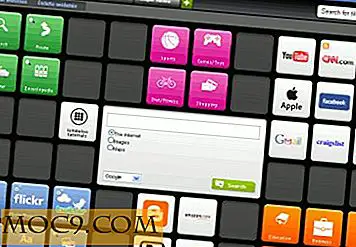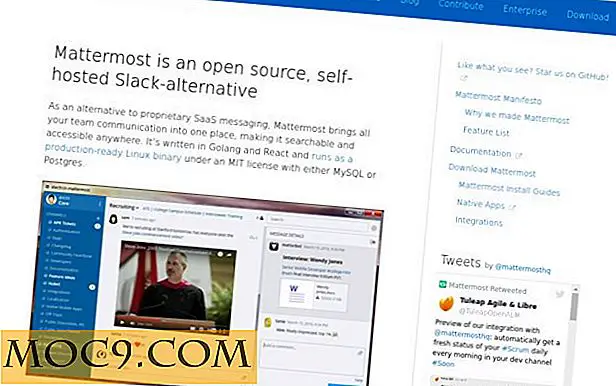Slik spiser du Windows-innloggingssiden
 Mange familier eller bedrifter har offentlig datamaskin. Disse datamaskinene kan ha flere kontoer på dem for forskjellige brukere. Muligens enda forskjellige oppsett for personlig og arbeid. Bare fordi du må dele datamaskinen, betyr ikke at du ikke kan legge til litt flair på den. Awesome Logon Changer er bra, en fantastisk måte å krydre denne skjermen litt.
Mange familier eller bedrifter har offentlig datamaskin. Disse datamaskinene kan ha flere kontoer på dem for forskjellige brukere. Muligens enda forskjellige oppsett for personlig og arbeid. Bare fordi du må dele datamaskinen, betyr ikke at du ikke kan legge til litt flair på den. Awesome Logon Changer er bra, en fantastisk måte å krydre denne skjermen litt.
Påloggingsskjermen er vanligvis veldig vanlig og tar vanligvis ikke noen oppmerksomhet. Det kan lett bli noe mer strålende ved å bare legge til et bilde for å vise frem dine interesser eller personlighet.
Hvordan sette opp din awesomeness
Det er den vanlige nedlastings- og oppsettveiviseren for å løpe gjennom. Det er en del av veiviseren for å passe på. Det er et "spesialtilbud" i en av installasjonsskjermene. Det installerer en verktøylinje og setter startsiden til FileBulldog. Du kan unngå dette ved å velge alternativet Tilpasset installasjon og fjerne merket for de tre boksene.

Etter at du unngår installasjonen av den uønskede verktøylinjen, vil installasjonen fullføres og spørre om du vil slå opp den nye appen. Når vil du se et eksempel på hva som standard Windows Logon-skjermen ser ut.

Av til høyre ser du flere bilder og faner. Dette er alle forhåndsinstallerte valg. Ta et minutt å gå gjennom dem og se om det finnes noen valg du måtte ønske.
Legg til ditt eget bilde
Det er også et alternativ å legge til bildet som bakgrunn til påloggingsskjermen. Dette er flott for en delt datamaskin hos et selskap. Du kan ha en merkevarebakgrunn som din logo eller et bilde av produktet ditt. Hvis det er en delt huscomputer, kan du sette et familiebilde som bakgrunn.
Lasting av ditt eget bilde er ikke annerledes enn å laste det opp til et hvilket som helst sosialt nettsted. Du må velge plasseringsmappen til bildet. Før du laster opp bildet, er det en god ide å kontrollere at innstillingene for bildeoppløsning er satt til automatisk. På denne måten blir bildet endret til riktig størrelse og ikke nødvendigvis justert for å passe til skjermen.

Når du har valgt eller lastet opp bildet, kan du klikke på søk. Du vil se et par vinduer dukker opp etter hverandre, og forteller alt er alt satt.

Nå når du logger deg ut av brukerkontoen din på datamaskinen, ser du en veldig Bing-lignende påloggingsskjerm. Den vil ha de forskjellige kontoalternativene og tekstboksen i midten som alltid, men ikke med en personlig bakgrunn.
Konklusjon
Denne enkle applikasjonen kan legge til en liten tilpassing til en normalt kjedelig skjerm. Som jeg nevnte tidligere, er det en fin måte for steder som biblioteket eller en kaffebar å vise sin logo. Med bakgrunnen å være like lett å endre som bakgrunnsbilde på skrivebordet, er det ingen reell grunn til ikke å legge til en liten berøring av personligheten din til den.
Hvilke andre måter kan du bruke Windows påloggingsskjermbildet?
Last ned Awesome Logon Changer